如何設置 WooCommerce 暫存站點
已發表: 2022-05-11與其他類型的網站相比,WooCommerce 網站具有不同且獨特的需求。 對於初學者來說,商店在線的時間是需要考慮的最重要的方面之一。 對於精明的店主來說,這幾乎需要成為一種痴迷。
WooCommerce 登台是一種策略,可幫助您保持電子商務商店的活力,同時仍對其進行增強和更新。
一般來說,登台站點是您的實時站點的副本,公眾無法訪問。 這是過於簡單化了,但是如果您以這種方式思考它,您將開始看到它可以為您做什麼。 有了臨時站點,您可以在不影響實時商店的情況下進行更新、測試設計選擇並在您的站點上工作。
在本文中,我們將向您展示您需要了解的有關 WooCommerce 分期的所有信息。 到最後,你會知道它是否適合你,以及如何把東西放在適當的位置。
什麼是分期?
登台是一種託管您的實時網站的方式,無需向公眾展示。 這似乎違反直覺,直到您了解在將臨時站點推送到您的實時實例之前您將對其進行更改。 在發布好的更改之前,請將其視為您將用作測試平台的站點副本。
正是這個概念對整個過程很重要。 在大多數情況下,您不想更改您的實時站點。 這是因為這些調整中的任何一個都可能導致問題,此時您的網站要么無法正常工作,要么完全停止工作,從而中斷您的用戶和銷售。
一般過程是克隆您網站的文件以及您的數據庫。 這將轉到另一台服務器、您的本地開發環境或兩者,具體取決於您的工作流程(稍後會詳細介紹)。 完成工作後,您可以通過這些階段回到進度 — 因此從本地設置到暫存服務器,或從暫存到實時。
在此期間,您的活動站點始終保持其舊的工作狀態,而不會受到您更改的影響。 當然,一旦您將這些更改從暫存環境推送到實時服務器,這將更新您的站點。
總體而言,在您進行更改時,登台是針對您的網站問題的故障保護。 一旦確定這些更改可以進行,您就可以將它們發送到您的實時站點。
您需要 WooCommerce 分期嗎?
我們承認這看起來像是一個複雜的工作流程,尤其是考慮到大多數網站所有者對本地到實時開發的概念不熟悉。 但是,WooCommerce 登台具有很好的商業意義,原因有一個:正常運行時間。
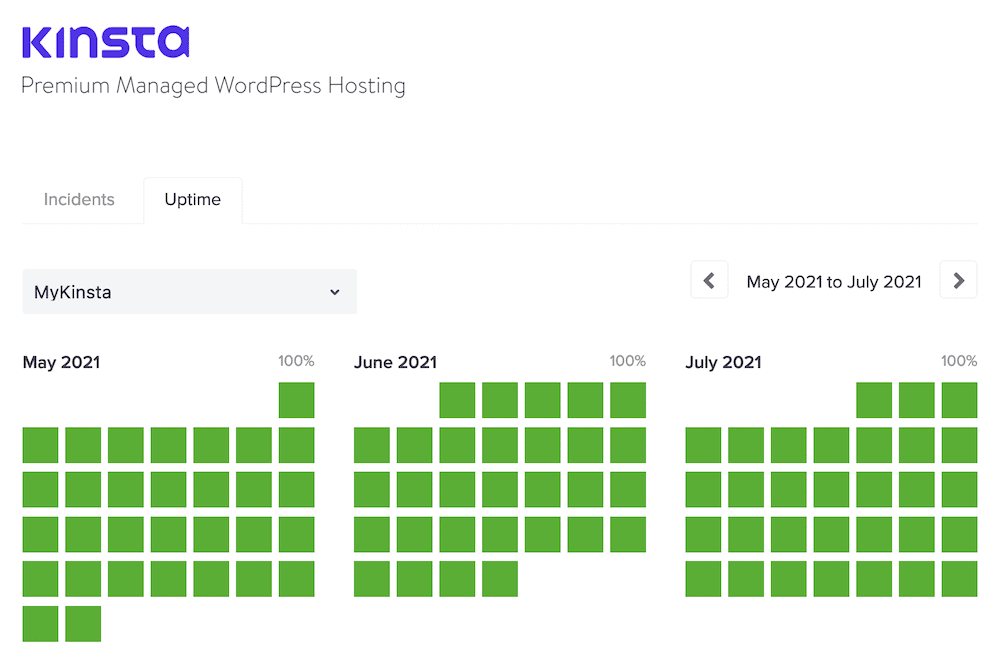
電子商務的公共使用正在上升,並且在未來將幾乎無處不在。 更重要的是,最受歡迎的電子商務市場遍布全球。 這意味著您需要準備好應對幾乎恆定的流量。
換句話說,您需要維持網站的正常運行時間。
WooCommerce 登台可讓您在安全地測試更改的同時保持您的網站運行。 它提供了無數的好處:
- 您有足夠的時間來處理您需要的站點的各個方面,而不必擔心停機時間。
- 臨時站點永遠不會影響您的實時服務器,因此您可以防止錯誤。
- 您可以在不影響最終用戶的情況下測試重新設計和用戶界面 (UI) 更新。
- 如果你有一個開發團隊,這裡有一個自然的分工。 他們可以安靜地處理您網站的設計和功能,而您則可以專注於使用經過驗證的設計來最大限度地提高您的生產力。
WooCommerce 分期還有很多積極因素,它們都是您自己的設置所獨有的。 在任何情況下,如果您將站點和開發拆分為本地、臨時站點和實時站點,您將保持較高的正常運行時間並獲得滾滾而來的利潤。
何時使用 WooCommerce 暫存
我們已經談到了 WooCommerce 登台的一些用例,但值得為您提供有關某些特定情況的更多詳細信息。
從表面上看,對您網站的簡單更新和調整似乎並不是 WooCommerce 登台的最佳用途。 畢竟,設置它需要一些思考,並且對您的實時站點進行這些更改通常更直接。 但是,我們認為基本更改是使用分期的最佳理由。
這是因為 WordPress 核心、主題和插件更新對站點的影響與白屏死機 (WSoD) 或其他錯誤一樣多。 這些類型的更新仍然會更改您的文件,如果存在不兼容,您將擁有一個離線的站點。
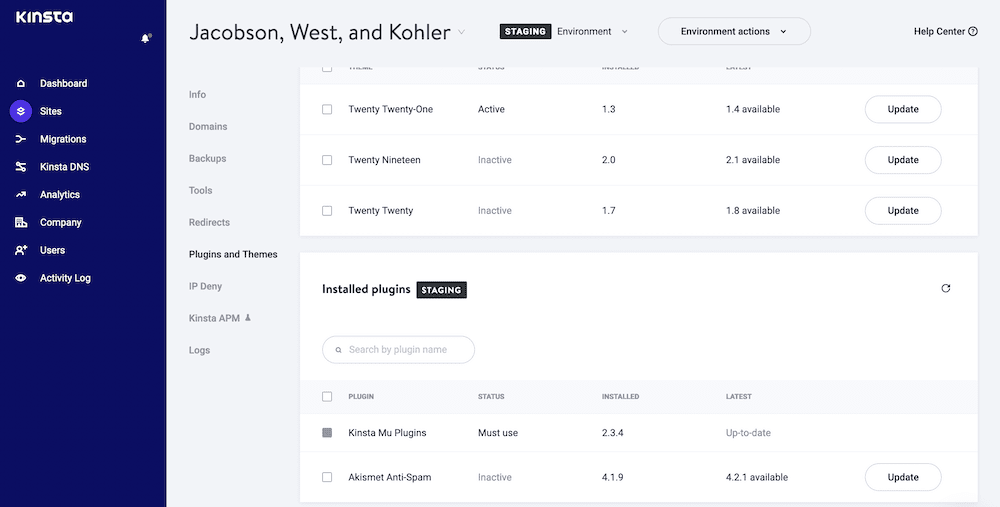
在核心更新出錯的情況下,損害可能是不可逆轉的。 這顯然比可修復的錯誤更具災難性,但即使是後者,您也需要做一些工作。 例如:
- 您需要通過安全文件傳輸協議 (SFTP) 登錄您網站的服務器。
- 接下來,您需要找到有問題的主題或插件,這通常涉及禁用所有內容並進行單獨檢查。
- 從那裡,您將需要整理主題或插件為您提供的功能。 在前者的情況下,您的網站很可能看起來很糟糕,而後者可能會導致一些基本功能消失。
雖然這是最容易解決的問題之一,但主題或插件不兼容仍然令人頭疼。 最重要的是它會引入停機時間,這將對您的收入和流量數量產生連鎖反應。
您還可以將其擴展到插件和主題安裝。 當然,安裝和更新是不同的操作,但它們都與更改和添加文件有關。 因此,不難理解在 WooCommerce 臨時站點上安裝新插件或主題如何讓您在上線之前測試新添加的錯誤和不兼容性。
事實上,當涉及到主題安裝時,只有在您想要重新設計您的網站時,您才會真正做到這一點。 這是 staging 的核心用例,我們認為重新設計是您可能考慮使用該技術的唯一情況之一。
如您所見,WooCommerce 登台不僅僅是一個設計沙箱環境。
使用分段作為備份
一些用戶還會斷言,如果您將完整的實時站點複製到臨時環境,這也構成了您站點的完整備份。 這裡的真相更複雜。
一方面,是的,您的整個站點可以在不同的環境中使用,以防最壞的情況發生。 但是,此“備份”只是您網站在更早的時間點的快照。
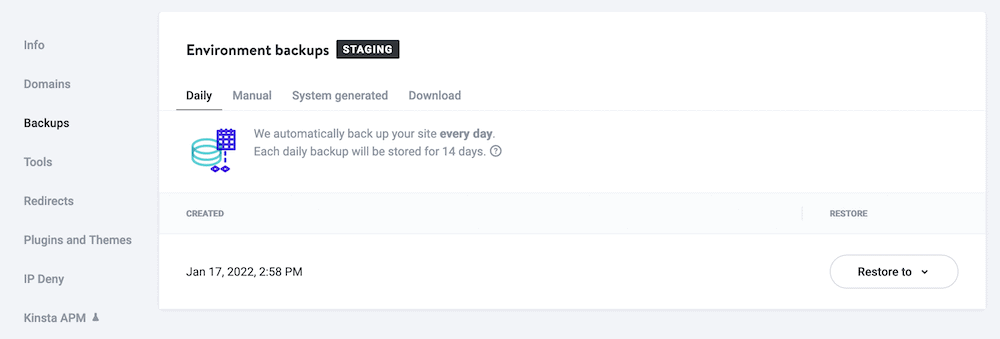
在您的實時網站遇到錯誤之前上架您的實時網站將需要難以置信的運氣。 更重要的是,如果您使用 staging,您將不會總是使用最新的數據庫,因為應用程序並不總是需要更新。 事實上,大多數登台過程都放棄了將數據庫從登台推向實時,因為數據總是會過時的。
對於 WooCommerce 網站尤其如此,您每分鐘可能會遇到多次銷售。 想像一下這樣一種情況,您將一個站點拉到登台並在一段時間後將其推送到現場,結果卻抹去了數百個訂單。
WooCommerce 分期的選項
許多精明的網絡企業、主機和開發人員認識到,一般來說,登台對於大多數網站所有者來說都很重要。 因此,有很多方法可以展示您的網站,如果您使用 WordPress,它們都會很熟悉:
- 您的主持人可能有辦法設置登台,但並非所有人都可以。 這是一個不錯的選擇,因為您不需要導航到另一個儀表板和界面。
- 存在 WordPress 插件,例如 WP Stagecoach 和 WP Staging。 許多建議都建議使用 Duplicator 之類的插件,但這無法複製與登台解決方案相同的功能。
- 還可以選擇設置手動登台站點。 這將是一項技術工作,您需要大量的專業知識才能完成這項工作。 對於大多數人來說,它可能不是最佳選擇,但它將是最強大的。
首先檢查您使用當前工具和軟件已經可以實現的目標總是一個好主意。 因此,您的主機是您應該首先查看的地方。
為什麼考慮使用內置登台的主機
儘管手動方法有很多好處——它功能強大,可以適應您的需求,並且在您的控制之下,但它可能不是最佳解決方案。 我們相信您的主機提供了功能、功能、可用性等的正確組合,以幫助您設置 WooCommerce 登台。
使用主機有很多好處:
- 您無需擔心將暫存解決方案與服務器連接起來,因為它已經是生態系統的一部分。
- 您的主機知道如何設置服務器,因此他們將成為打造優質登台服務器的專家。
- 更重要的是,您可以使用主機的基礎架構更好地複制您的實時服務器。 在許多情況下,這些服務器將具有相同的規格、軟件和優化。
- 不會有額外的儀表板或內容界面,這從可用性的角度來看很重要。 許多主機提供一鍵式登台選項,還可以選擇在服務器之間拉取和推送的內容。
因為我們非常相信 staging 的力量,所以 Kinsta 有自己的解決方案,可以用最少的麻煩進行設置。 在下一節中,我們將看看它提供了什麼。

為什麼 Kinsta 是 WooCommerce 登台的完美主機
在 Kinsta 提供的眾多功能中,每個 WordPress 安裝的強大、集成、一鍵式登台 - 這包括 WooCommerce 網站。
您可以在此處獲得功能齊全的解決方案。 這包括設置、刷新、刪除和管理登台環境的能力。 您與暫存站點之間的點擊次數最少,並且只需幾秒鐘即可在您的實時環境和暫存環境之間推送和拉取數據和文件。
此外,如果將 DevKinsta 作為流程的一部分,您可以創建完整的工作流程。
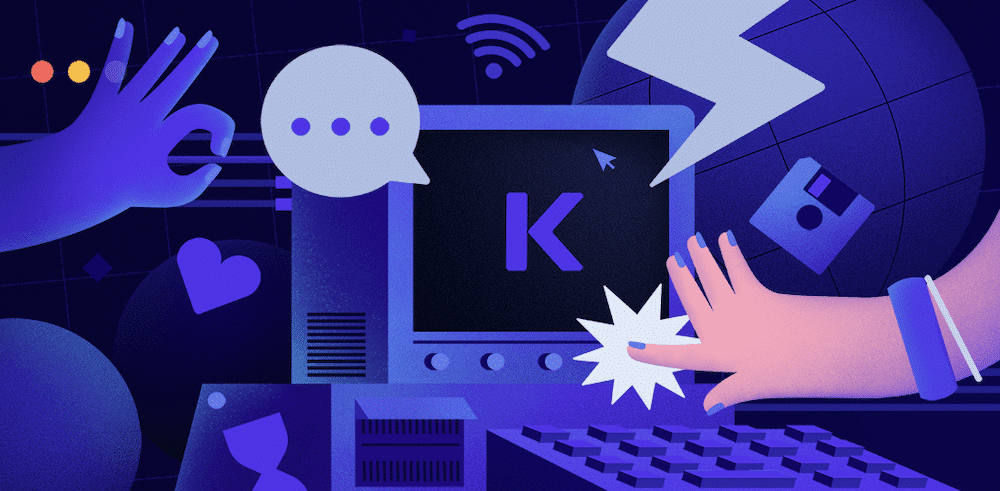
DevKinsta 是一個免費工具,可讓您將開發的本地站點推送到暫存環境。 這意味著您可以在不浪費任何服務器資源的情況下工作,然後在暫存服務器上測試這些更改。
我們有大量關於 Kinsta 分期如何在我們的知識庫中工作的信息。 但是,我們將在本文的其餘部分向您展示一些基礎知識。
如何設置 WooCommerce 登台(使用 Kinsta 和 DevKinsta)
在接下來的幾節中,我們將向您展示如何使用 Kinsta 的功能和 DevKinsta 作為本地環境來設置 WooCommerce 登台。
但是,在您啟動控制面板之前,最好計劃一下您希望您的流程如何進行。
1. 規劃你的工作流程
這是我們在本文其他地方涉及的主題,但 WooCommerce 登台不僅僅是在不同的服務器上託管以測試更改。 將其視為您網站開發的完整方法。 因此,您需要先決定此工作流程,然後再執行其他任何操作。
我們的意見是對您的開發工作流程採取三管齊下的方法:
- 本地:您將在自己的計算機上的沙盒環境中在您的站點上工作,這提供了大量的時間並且沒有壓力。 但是,您通常不會在本地設置和實時服務器之間完全對等。
- 暫存:這將提供一個在線環境來測試您在本地設置中所做的更改,該服務器可以更好地代表您的實時站點。
- Live:這(當然)是您面向公眾的網站,這意味著在您進行設計更改和更新時保留它是最重要的。
此工作流程讓您可以按照自己的節奏工作,而無需使用任何託管資源,然後在您接近生產級設計時擴展站點。 但是,除此之外,您還需要考慮以下一些方面:
- 數據庫同步:這是 WooCommerce 登台時需要考慮的最大因素之一。 您通常會將實時數據庫移動到本地和臨時環境,但不會將該數據庫全部推回。 這是良好的暫存解決方案和遷移工具之間的區別。
- 同步文件:以與數據庫類似的方式,您需要考慮如何將您處理的文件同步回您的實時站點。 可能是您沒有推送所有內容,僅推送更改的文件。 但是,如果有意義的話,完全同步並沒有錯。
對於一些開發人員來說,Git 是暫存過程的重要中間人。 事實上,Git 非常適合使用“推送部署”方法託管您的主題和站點文件。 這使您可以在本地服務器上工作,將文件推送到 Git,並設置宏或腳本以將這些文件部署到登台或實時服務器。
如果您有能力從不接觸您的任何一台服務器,那麼隨著工作流程的每個步驟的進行,您“損壞”的範圍就會更小。 在我們看來,這是分期的另一個好處。
2.設置暫存環境
我們可以使本節簡短,因為在 Kinsta 中啟用分期非常簡單! 您需要在此處執行三個一般步驟。 首先,登錄您的 MyKinsta 儀表板,然後前往您要登台的站點:
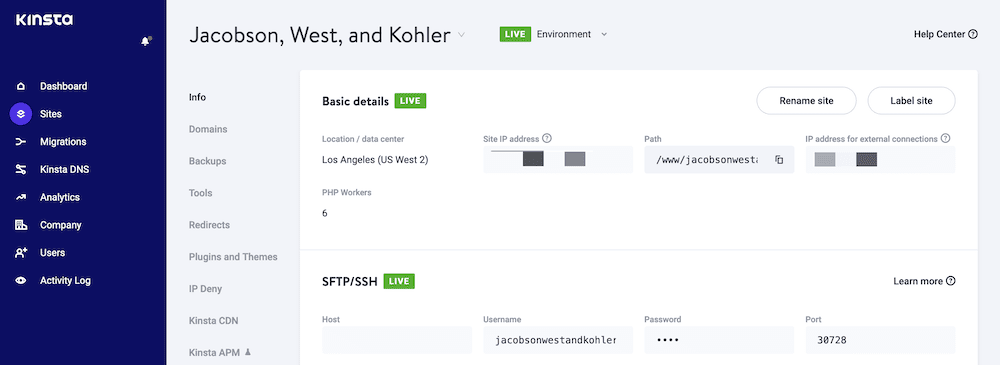
接下來,將環境從Live更改為Staging 。 您可以從屏幕右上角的下拉菜單中執行此操作
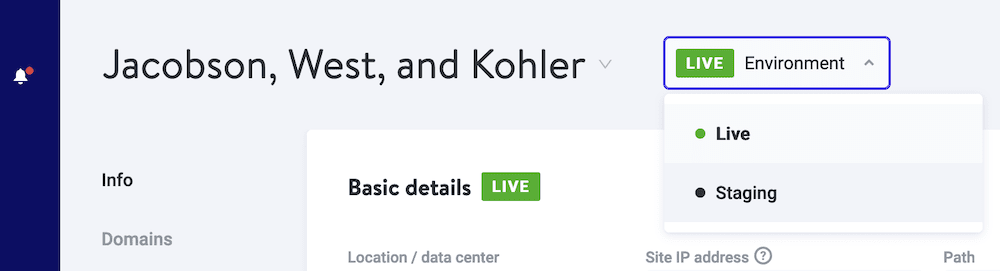
一旦你點擊按鈕來實現登台,Kinsta 就會發揮它的魔力並進行設置。 在一切準備就緒之前,您可能需要等待大約 15 分鐘左右。 但是,您還會發現您的安全套接字層 (SSL) 設置端口已結束,這為您節省了一個額外的步驟。
3. 對 WooCommerce 分期進行更改
Kinsta 的暫存功能非常棒,幾乎適用於所有開發環境。 但是,如果您選擇使用 DevKinsta 應用程序,您可以訪問一些額外(而且很酷)的功能,讓您的 WooCommerce 登台體驗更輕鬆。
您需要從 DevKinsta 的導入過程開始。 單擊“添加站點”按鈕後,這很容易——您將從可用選項中選擇從 Kinsta 導入:
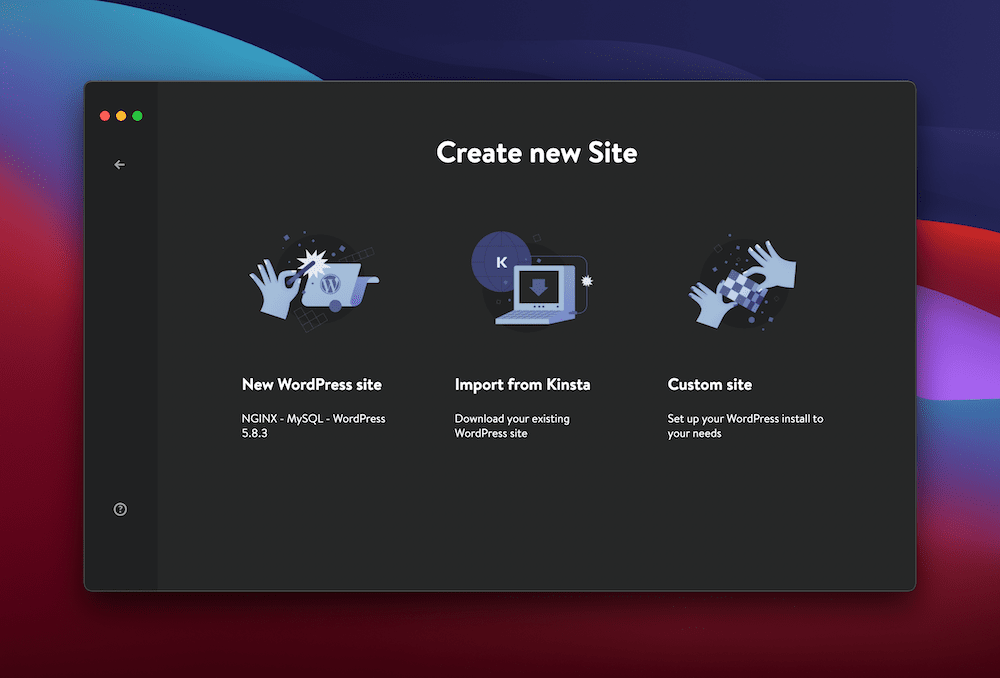
從這一點您知道該怎麼做:開發您的網站!
當然,無論您在 DevKinsta 中工作時選擇承擔什麼任務,我們都可以,但是當您準備好時,您會希望將這些更改恢復到您的暫存環境中。
4. 將更改從分期推送到直播
就像將您的站點導入 DevKinsta 一樣,將這些更改推送回您的服務器是一件輕而易舉的事。 如果您單擊 DevKinsta 中的站點信息面板,您將看到Push to staging按鈕:
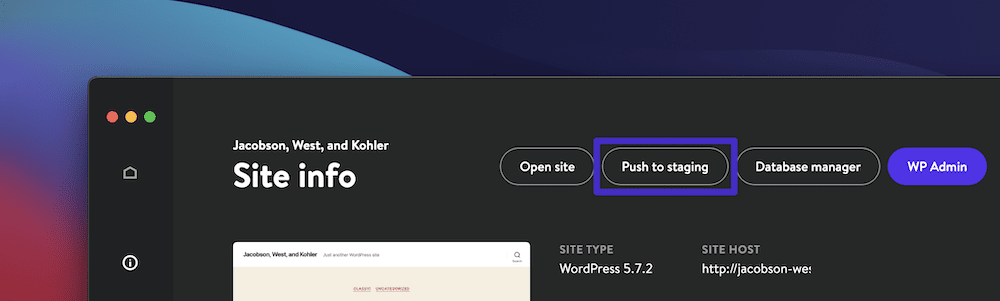
這似乎太簡單了,但這就是您需要做的所有事情才能讓您的網站再次回到您的服務器。 但是,在實時推送這些暫存更改之前,您需要檢查更多任務。
首先,對您的網站進行徹底的測試,因為它已經在服務器上。 這將捕獲您的本地環境未突出顯示的任何不兼容性。
完成後,就該讓更改生效了。
您將從 MyKinsta 儀表板執行此操作。 在屏幕上顯示您的暫存環境時,請查看右側。 您將看到一個環境操作下拉菜單。 如果您從此菜單中選擇Push to Live ,則會發生明顯的情況:
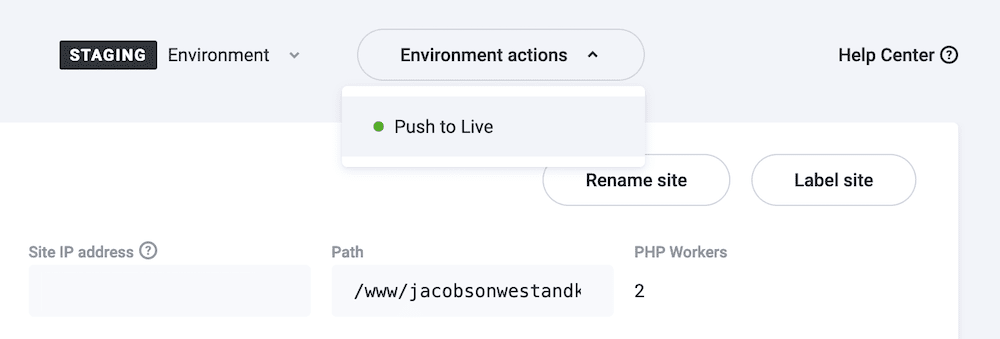
您可以使用 Kinsta 出色的登台功能做更多事情,我們涵蓋了您需要了解的所有內容 - 包括我們的選擇性推送功能 - 在我們的知識庫中。
概括
網站正常運行時間很重要——對於 WooCommerce 網站來說,可以說比您考慮的任何其他功能更重要。 因此,您需要找到盡可能增加正常運行時間的方法,以最大限度地延長您向客戶銷售產品的時間。 WooCommerce 登台是找到額外正常運行時間的最佳方法之一,同時還可以擴展、擴展、重新設計和優化您的商店。
在這篇文章的過程中,我們討論了 WooCommerce 登台以及您為什麼要實施它。 雖然有很多方法可以設置它,但使用主機可以說是最好的選擇。 Kinsta 提供了與本地 DevKinsta 環境相關聯的一鍵式登台。 這意味著您可以將整個站點的生態系統保留在基於 Kinsta 的應用程序中,並從高正常運行時間中受益。
您認為 WooCommerce 分期是否可以使您的業務受益,如果是,您認為它將如何幫助您? 在下面的評論部分讓我們知道!
